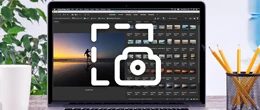Как установить родительский контроль на ноутбуке
mobileplanet.ua Каждая операционная система может иметь некоторые отличия в процедуре установки родительского контроля, поэтому лучше обратиться к официальной документации соответствующей операционной системы для получения более подробных инструкций.
Каждая операционная система может иметь некоторые отличия в процедуре установки родительского контроля, поэтому лучше обратиться к официальной документации соответствующей операционной системы для получения более подробных инструкций. Если вы ищете интернет-магазин ноутбуков в Одессе и желаете купить недорого ноутбук со склада по хорошей цене от поставщика - рекомендуем ознакомиться с ассортиментом нашего каталога.
В сети Интернет находится огромное количество информации, которая не несет никакой пользы для ребенка, а в некоторых ситуациях и вовсе считается опасной. Поэтому многие родители активно интересуются возможностью, как поставить Родительский контроль Виндовс в ноутбуке, которым пользуется их чадо.

Родительский контроль на ноутбуке
Под Родительским контролем принято рассматривать определенное ПО, инструменты, с помощью которых удастся следить за тем, какие интернет-порталы посещает ребенок. В результате появляется возможность оградить юного пользователя от нежелательного контента.
Основные функции Родительского контроля
На сегодняшний день вниманию родителей доступно множество вариантов контролировать использование интернета своим ребенком. Перед тем, как узнать, какой лучше установить Родительский контроль, необходимо ознакомиться с его базовым функционалом:
- Фильтрация, а также последующая блокировка контента, который нежелательно видеть детям (например, сцены насилия, порнография и прочее).
- Контроль времени суток, когда ваш ребенок может пользоваться интернетом (например, утро, вечер, ночь).
- Установка временных ограниченных – сколько ребенку разрешено пользоваться интернетом.
- Выбор всевозможных профилей доступа для каждого члена семьи.
Чтобы выполнить оперативную настройку такого контроля, стоит учесть особенности ОС каждого лэптопа.
Пошаговое руководство для пользователей ноутбуков с ОС Windows 10
Все пользователи ноутбуков с ОС Виндовс последних версий должны учесть несколько актуальных правил, как поставить Родительский контроль в Windows 10. Для этого нужно учесть следующий список шагов:
- Входим в учетную запись Microsoft, производим ее настройку. Для этого рекомендуется зайти в раздел «Семья».
- Выбираем пункт «Добавить члена семьи».
- После этого можно создать индивидуальную «учетку» для собственного чада. Достаточно ввести адрес электронной почты, следуя дальнейшей пошаговой инструкции с подсказками.
- По завершению настройки на указанный адрес почты приходит письмо, в котором нужно принять приглашение.
- Выбираем вариант «Управление семейными настройками через Интернет».
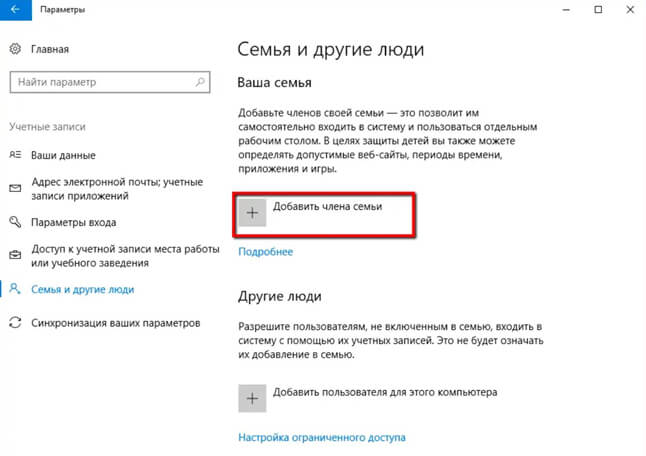
Родительский контроль на Windows 10
По умолчанию все настройки такого контроля находятся в стадии деактивации, а потому понадобится индивидуальная настройка. В результате родители получают возможность ограничить время использования лэптопа, следить за всеми действиями своего чада в сети Интернет, мониторить игры и приложения, которыми он пользуется, ограничить конкретный контент для просмотра.
Установка Родительского контроля на макбуках
Владельцы «яблочной» техники также активно интересуются ответом на вопрос, как включить режим Родительского контроля. Но в данном случае пошаговое руководство зависит от особенностей используемых версий Macbook Air и других популярных моделей ноутбуков компании Apple.
Для старых версий
При использовании макбуков более старых версий процедура активации выглядит следующим образом:
- Кликаем на значок бренда (яблоко) на экране, чтобы зайти в системные настройки.
- Выбираем пункт «Родительский контроль».
- Нажимаем на «замок», чтобы ввести пароль.
- Определяемся с учетной записью из предложенного списка, для которой нужно использовать соответствующие фильтры.
- Кликаем на «Включить родительский контроль».
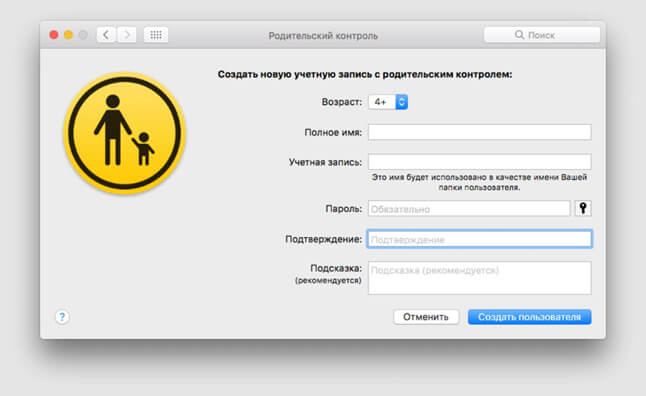
Родительский контроль на macOS
Процесс успешно завершен. Теперь родители смогут контролировать все приложения, которыми пользуется их чадо, следить за сайтами, временем работы в Интернете, конфиденциальностью данных.
Для новых (последних) версий
Если вы являетесь владельцем нового Macbook Pro или других современных моделей, разобраться с тем, как установить Родительский контроль самому себе или ребенку, можно следующим образом:
- Начинаем настройку в собственной учетной записи, благодаря применению «Семейного доступа» или же создаем отдельную «учетку» для своего чада.
- Кликаем на «Системные настройки».
- Выбираем «Экранное время».
- Определяемся с «учеткой», для которой необходимо активировать все режимы Родительского контроля.
- Кликаем «Параметры».
- Нажимаем «Включить».
- Переходим к процессу настройки всех параметров такого контроля: время выключения ноутбука; список приложений, доступных к использованию; ограничения на просмотр конкретного контента; особенности конфиденциальности информации и прочее.
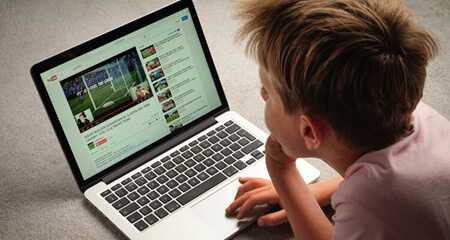
Ограничить доступ к сайтам на макбук
Перед тем, как воспользоваться функцией Родительского контроля, важно объяснить ребенку, почему и для чего вы используете такой способ проверки и мониторинга.
Самые популярные программы Родительского контроля
Для разных ОС и моделей лэптопов разработано множество «помощников», которые позволяют следить за действиями ребенка в сети Интернет. Поэтому важно понять и разобраться, какую программу установить для Родительского контроля, чтобы получить доступ к необходимому функционалу.
В список универсальных программных продуктов включено три основных вида:
- Kidslox или замок на весь негативный, опасный контент в Интернете. С помощью данной утилиты удастся произвести блокировку полноценных приложений – причем скачанных и еще не скачанных.
- Kaspersky Safe Kids – предложено платную и бесплатную версию для всех мобильных гаджетов, ПК и лэптопов, что функционируют на любой ОС. Выбирая платный вариант, пользователь получает широкий функционал и учетную запись, к которой удастся подключить абсолютно любое количество гаджетов.
- Net Nanny – одно из самых первых и хорошо известных приложений, которое блокирует различные сайты, доступ к нежелательному контенту. Важным преимуществом является удобная система оповещения.
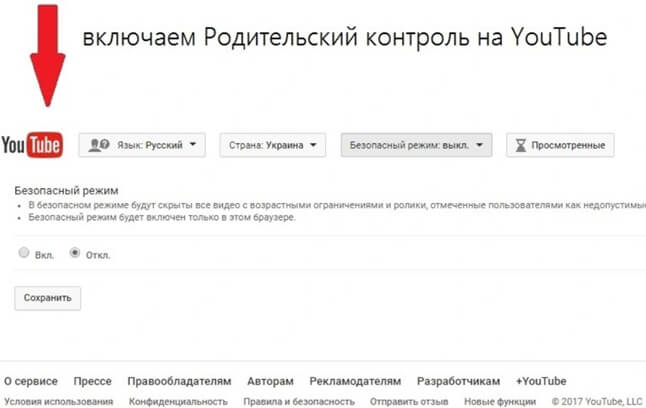
Активация Родительского контроля на YouTube
Функции и возможности всех программных продуктов имеют много общего, а отличия заключаются в дополнительных опциях. Таким образом, каждый родитель подберет для себя наиболее удобного и простого «помощника», отталкиваясь от особенностей установленной ОС на лэптопе.
Купить ноутбук
Купите ноутбук в Одессе по выгодной цене от поставщика брендов: Asus, Acer, Lenovo, Dell, HP, MSI